Transporte na Nota fiscal eletrônica
Neste artigo, abordaremos como você pode preencher do transporte de cargas e as diferentes opções de frete disponíveis para a emissão de notas fiscais.
Serão apresentadas as opções de frete, detalhando os campos opcionais e obrigatórios de cada uma, além de informações sobre o preenchimento dos campos relacionados ao transportador, veículo e volume da carga.
Para facilitar ainda mais seu entendimento e auxiliar você, produtor, no correto preenchimento das informações de sua nota, assegurando que tudo ocorra de forma eficiente e em conformidade com as regulamentações vigentes.
Tipo de Frete
Neste campo você informará qual o tipo de frete a carga será enviada. São seis opções disponíveis, que, a depender da seleção, exigirá outros campos para preenchimento.
Listamos abaixo cada um dos tipos de frete e quais informações solicitam.
9 - Sem ocorrência de transporte
Esta opção indica que o produto mencionado na nota não será transportado, portanto, não exige transporte a ser informado.
Por conta disto, não é disponibilizado ou exigido preenchimento de nenhum outro campo na seção Transporte.
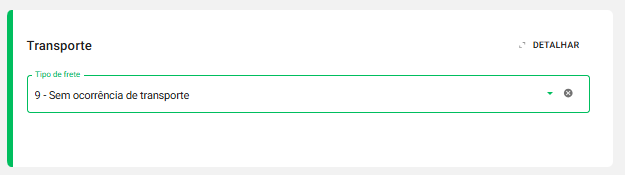
Sem ocorrência de transporte
0 - Contratação do frete por conta do remetente (CIF)
Esta opção indica que há frete vinculado à emissão desta nota e será contratado por responsabilidade do remetente, ou seja, de quem está enviando o produto.
Ao selecionar, será exibido o campo Transportador, onde você deverá preencher obrigatoriamente.
Para preencher, basta clicar em + Adicionar transportador e selecionar o cadastro de Fornecedor desejado.
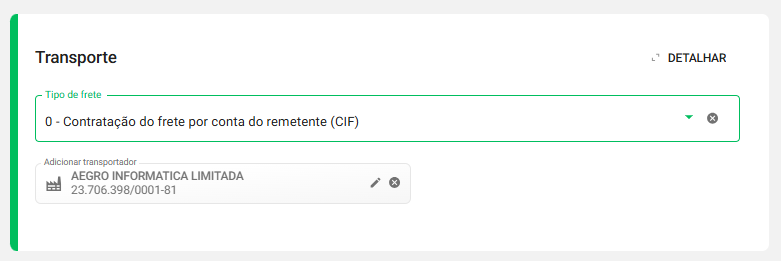
Frete CIF exige preenchimento de Transportador
Além disto, no DETALHAR da seção Transporte, também serão exibidos campos de Veículo e Volume, assim como a opção de Informar guia de transporte animal (GTA).
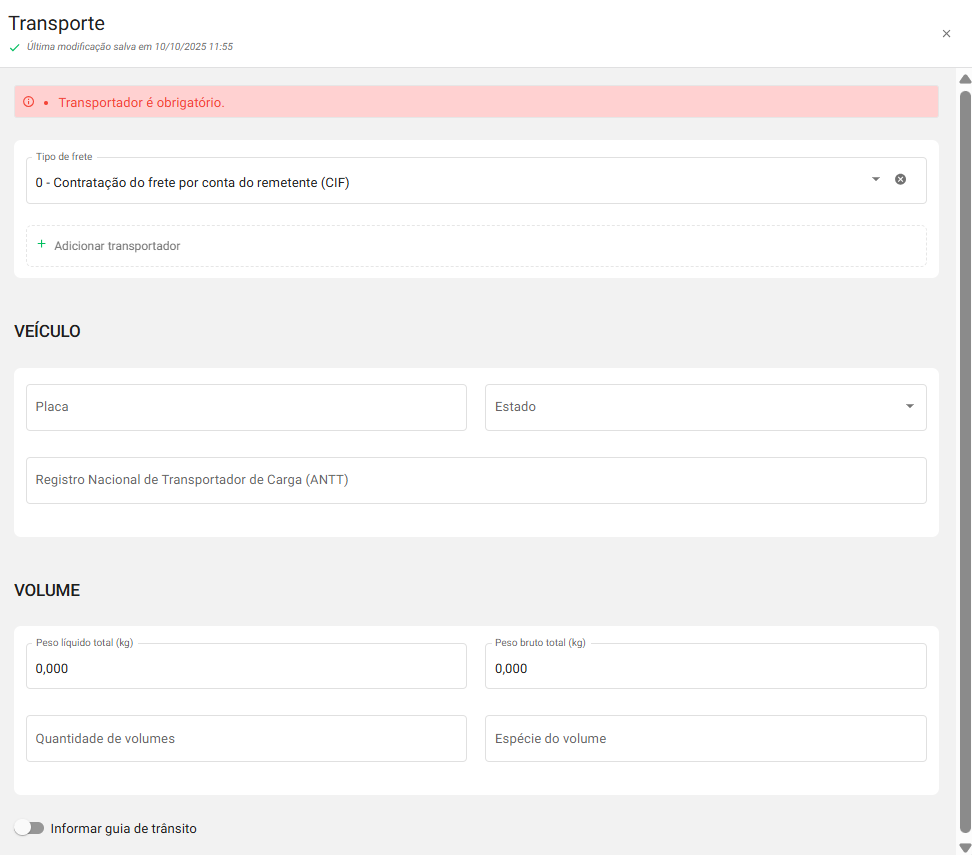
Opções de preenchimento quando frete CIF
Para saber como preencher cada um dos campos, verifique o tópico específico de cada um mais abaixo neste artigo.
1 - Contratação do frete por conta do destinatário (FOB)
Esta opção é similar a anterior, apenas alterando o responsável pela contratação do frete.
Assim, indica que há frete vinculado à emissão desta nota e será contratado por responsabilidade do destinatário, ou seja, de quem está recebendo o produto.
Ao selecionar, será exibido o campo Transportador, onde você deverá preencher obrigatoriamente.
Para preencher, basta clicar em + Adicionar transportador e selecionar o cadastro de Fornecedor desejado.
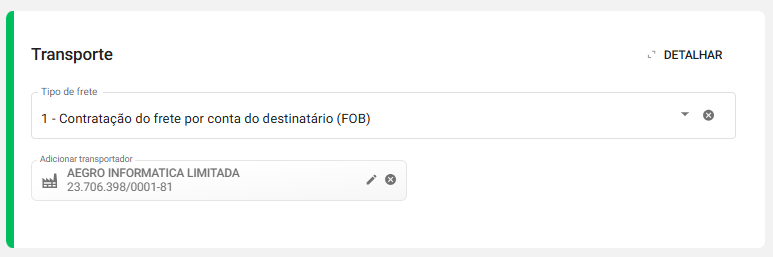
Frete FOB exige preenchimento de Transportador
Além disto, no DETALHAR da seção Transporte, também serão exibidos campos de Veículo e Volume, assim como a opção de Informar guia de transporte animal (GTA).
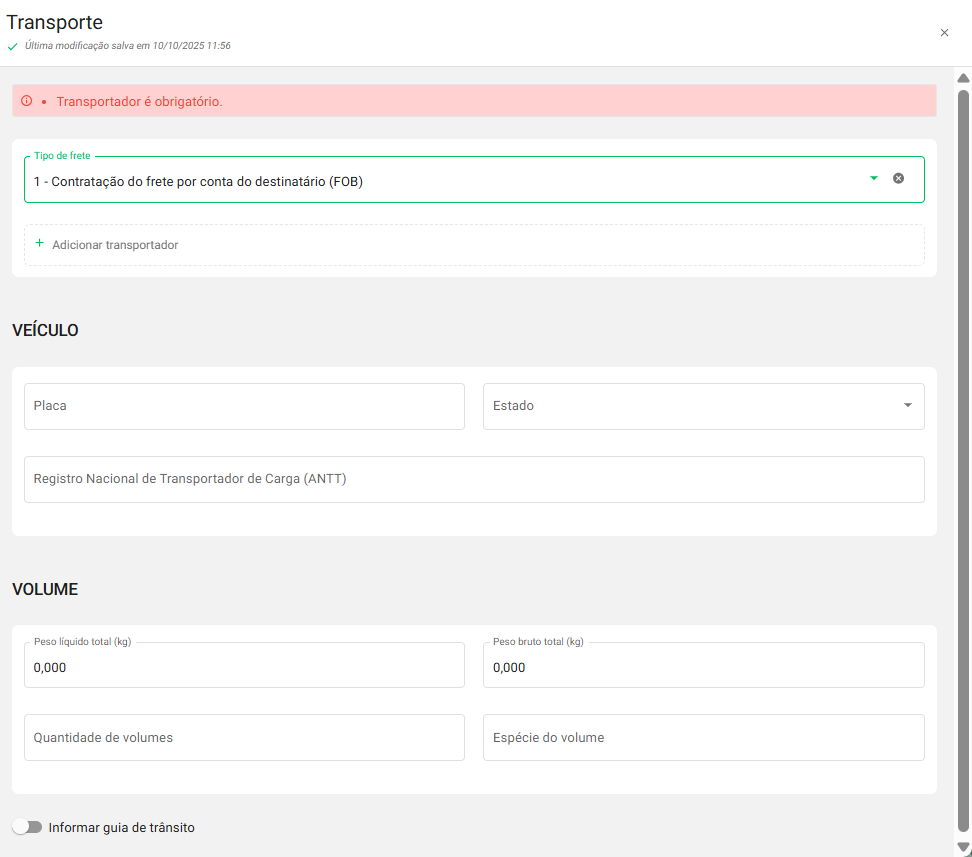
Opções de preenchimento quando frete FOB
Para saber como preencher cada um dos campos, verifique o tópico específico de cada um mais abaixo neste artigo.
2 - Contratação do frete por conta de terceiros
Esta opção é similar as duas anteriores, apenas alterando o responsável pela contratação do frete.
Assim, indica que há frete vinculado à emissão desta nota e será contratado por responsabilidade de terceiros, ou seja, uma terceira pessoa, que não está mencionada na nota.
Ao selecionar, será exibido o campo Transportador, onde você deverá preencher obrigatoriamente.
Para preencher, basta clicar em + Adicionar transportador e selecionar o cadastro de Fornecedor desejado.
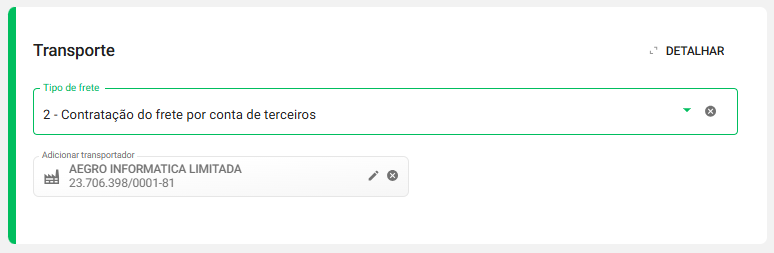
Frete com contratação de terceiros exige preenchimento de Transportador
Além disto, no DETALHAR da seção Transporte, também serão exibidos campos de Veículo e Volume, assim como a opção de Informar guia de transporte animal (GTA).

Opções de preenchimento quando com frete com contratação de terceiros
Para saber como preencher cada um dos campos, verifique o tópico específico de cada um mais abaixo neste artigo.
3 - Transporte próprio por conta do remetente
Esta opção indica que há frete vinculado à emissão desta nota e será realizado de forma própria pelo remetente, ou seja, quem está enviando o produto irá fazer o transporte do produto.
Por ser transporte próprio, esta opção não exibirá a opção de Transportador.
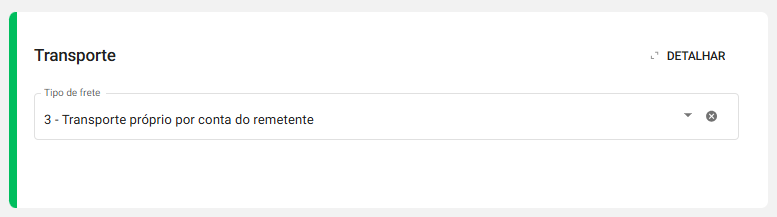
Transporte próprio não exibe Transportador
No DETALHAR da seção Transporte, também serão exibidos campos de Veículo e Volume, assim como a opção de Informar guia de transporte animal (GTA).
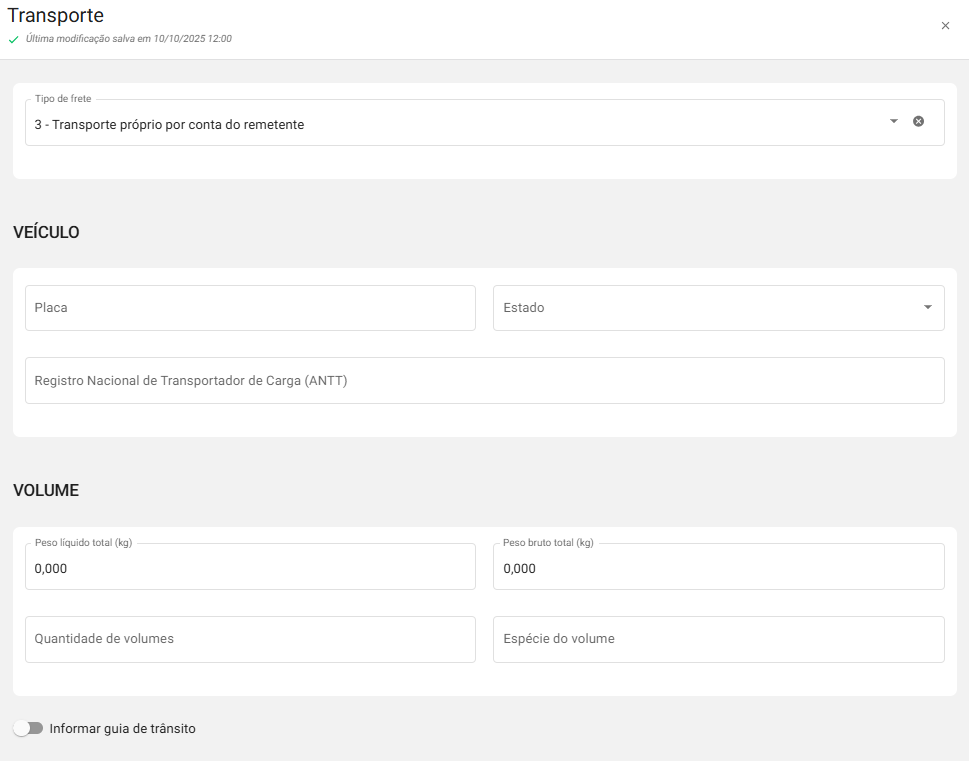
Opções de preenchimento quando frete próprio do remetente
Para saber como preencher cada um dos campos, verifique o tópico específico de cada um mais abaixo neste artigo.
4 - Transporte próprio por conta do destinatário
Esta opção indica que há frete vinculado à emissão desta nota e será realizado de forma própria pelo destinatário, ou seja, quem está recebendo o produto irá fazer o transporte do produto.
Por ser transporte próprio, esta opção não exibirá a opção de Transportador.
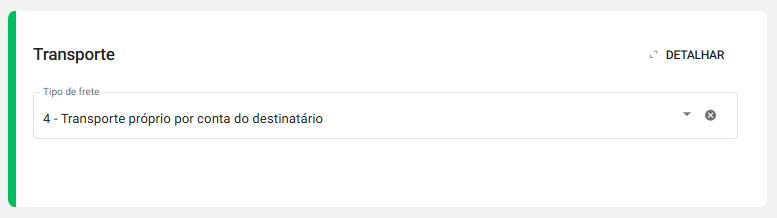
Transporte próprio não exibe Transportador
No DETALHAR da seção Transporte, também serão exibidos campos de Veículo e Volume, assim como a opção de Informar guia de transporte animal (GTA).
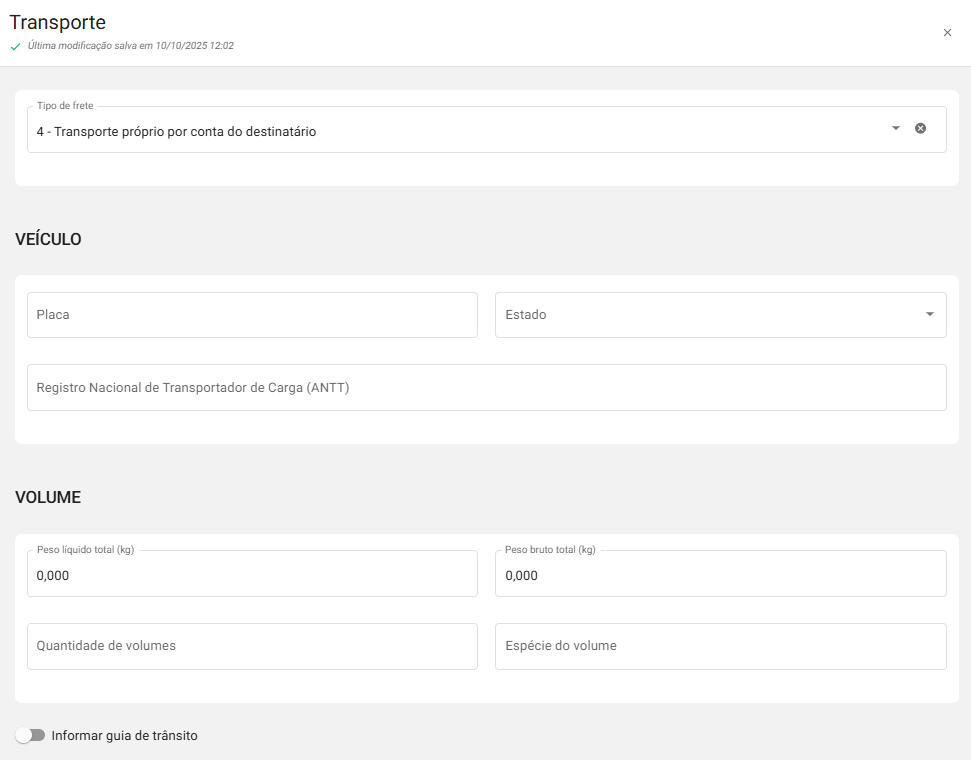
Opções de preenchimento quando frete próprio do destinatário
Para saber como preencher cada um dos campos, verifique o tópico específico de cada um mais abaixo neste artigo.
Transportador
Este campo é exigido quando o tipo de frete informado contém Contratação, portanto, nas opções de frete número 0, 1 e 2.
Para informar um transportador, clique em + Adicionar transportador e selecione o cadastro de Fornecedor desejado. Caso não o tenha cadastrado, basta clicar em + ADICIONAR e criar o Transportador preenchendo CPF/CNPJ e os dados obrigatórios do cadastro.
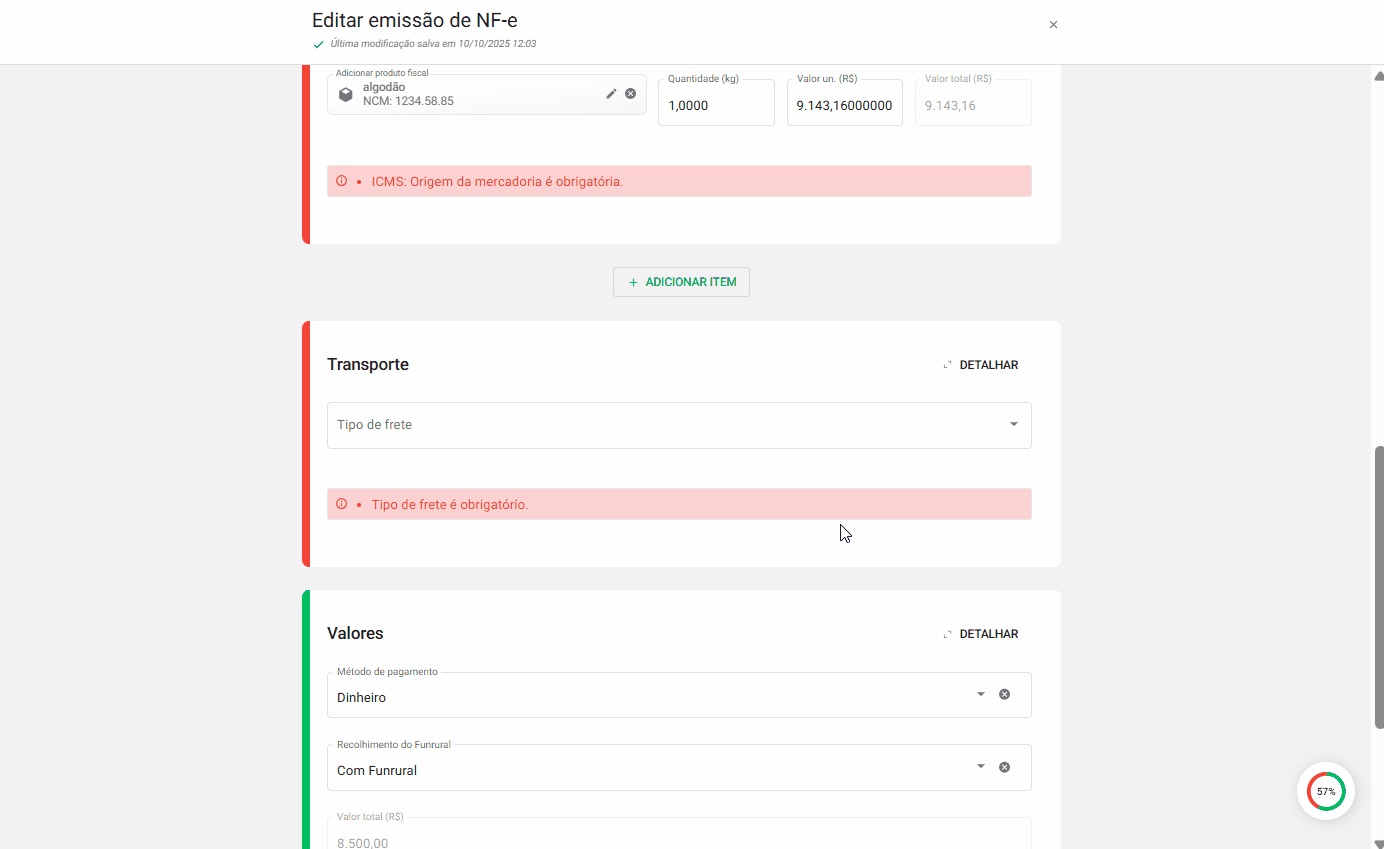
Informando e cadastrando um Transportador
Para utilização do cadastro como Transportador em suas notas fiscais, são exigidos os campos:
CPF ou CNPJ: você poderá informar o tipo de pessoa, se física ou jurídica. Conforme sua seleção, será exigido o preenchimento do dado identificador respectivo.
Nome fiscal: será exibido quando pessoa física e você deve preencher este campo com o nome completo pois é este que será informado na nota;
Nome fantasia: será exibido quando pessoa jurídica e você deve preencher este campo com o nome fantasia da empresa pois será informado na nota;
Razão social: será exibido quando pessoa jurídica e você deve preencher este campo com a razão social da empresa pois será informado na nota;
Apelido: será exibido em ambos tipos de pessoa e você deve preencher com o nome ao qual deseja identificar o Transportador dentro do Aegro, pois será utilizado apenas para que possa localizar o cadastro dentro do Aegro, não sendo utilizado na nota.
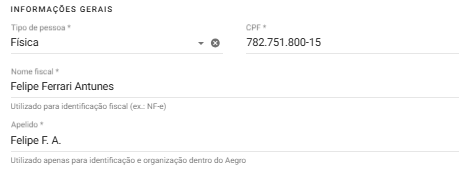
Preenchimento de Transportador Pessoa Física
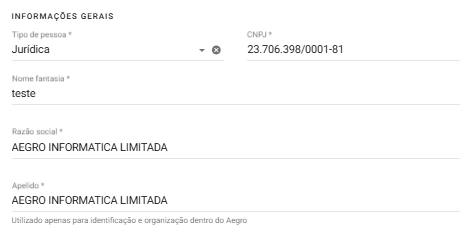
Preenchimento de Transportador Pessoa Jurídica
Após selecionar o transportador, poderá seguir para os demais campos exigidos de preenchimento do tipo de frete selecionado.
Detalhar
Nesta opção você poderá configurar mais informações do transporte da nota, como os dados do veículo e volume da carga, além de também poder informar a guia de transporte animal, caso sua nota mencione transporte de animais.
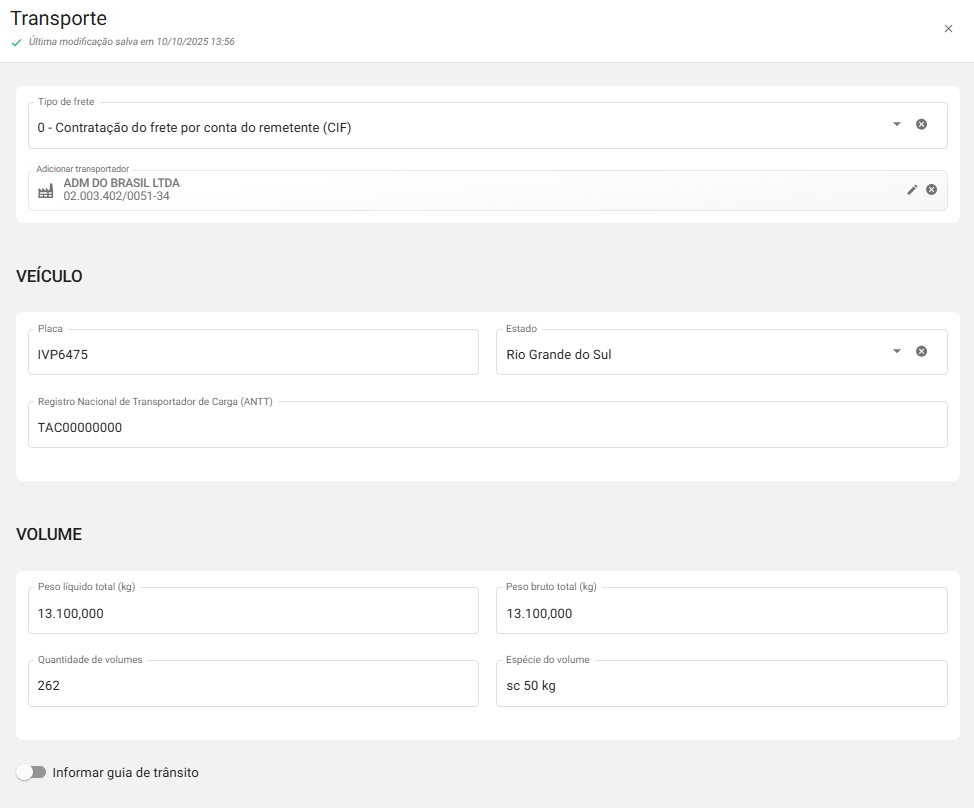
Detalhar da seção de Transporte
Abaixo trazemos cada uma das seções disponíveis nesta opção!
Veículo
Nesta seção, serão exibidos os campos para preenchimento dos dados do veículo utilizado no transporte da nota:
Placa: preencha com os 7 dígitos da placa do caminhão responsável pelo transporte, em formato AAA0000 (três letras e quatro números) ou AAA0A00 (quatro letras e um número);
Estado: preencha com o estado no qual o caminhão está registrado atualmente, basta clicar em Selecione uma opção e digitar o nome do estado, selecionando-o na listagem;
Registro Nacional de Transportador de Carga (ANTT): informe o registro junto a ANTT, geralmente em formato AAA-00000000 (três letras e oito números), geralmente as letras variam de acordo com o tipo de registro.
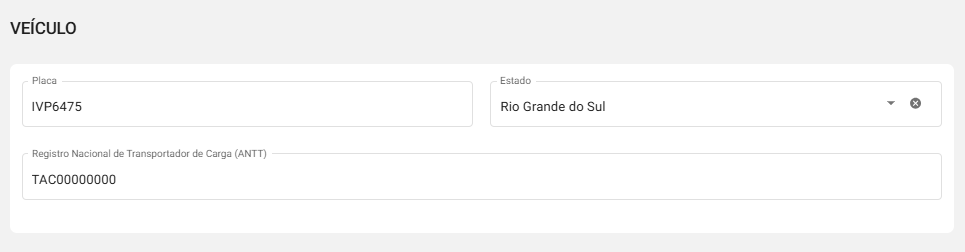
Exemplo de preenchimento da seção Veículo
De acordo com a SEFAZ estadual, a regra de validação pode ser aplicada nas operações internas ou externas, caso endereço do Emitente seja em Cidade ou Estado diferente do Destinatário.
Nestes casos, se forem preenchidos o campo Placa e Estado do Veículo, poderá haver a Rejeição 868 e será necessário deixar os campos de Veículo em branco. Clique aqui para saber mais sobre como proceder quando há Rejeição 868.
Volume
Aqui serão exibidos campos referentes ao volume transportado de carga,
Peso bruto total (kg): preencha com o peso total do caminhão, considerando peso do veículo + peso da carga.
Peso líquido total (kg): preencha com o peso bruto da carga, considerando somente o que está sendo transportado de carga.
Quantidade de volumes: preencha com a quantidade de itens que está informando de acordo com a espécie de volume.
Espécie do volume: preencha conforme o tipo de embalagem utilizada para transporte, como saco, caixa ou outros.
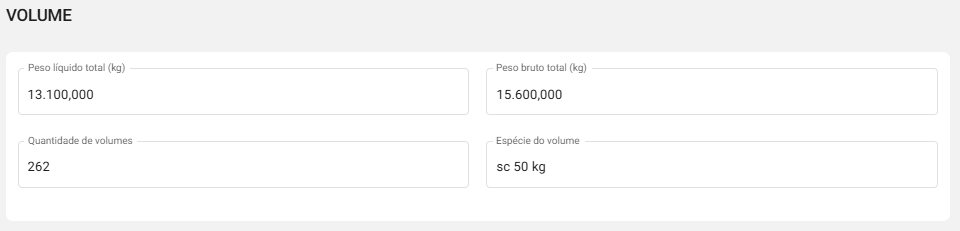
Exemplo de preenchimento da seção Volume
Informar guia de trânsito
Agora os produtores que emitem notas com animais poderão informar guia de trânsito para transporte dos mesmos.
A GTA é obrigatória para produtos classificados como animais vivos!
Para que sejam exibidos os campos de preenchimento da GTA vinculada a nota, basta clicar sobre o seletor Informar guia de trânsito, na bolinha com a barra cinza, para que seja habilitado e fique sinalizado em verde.
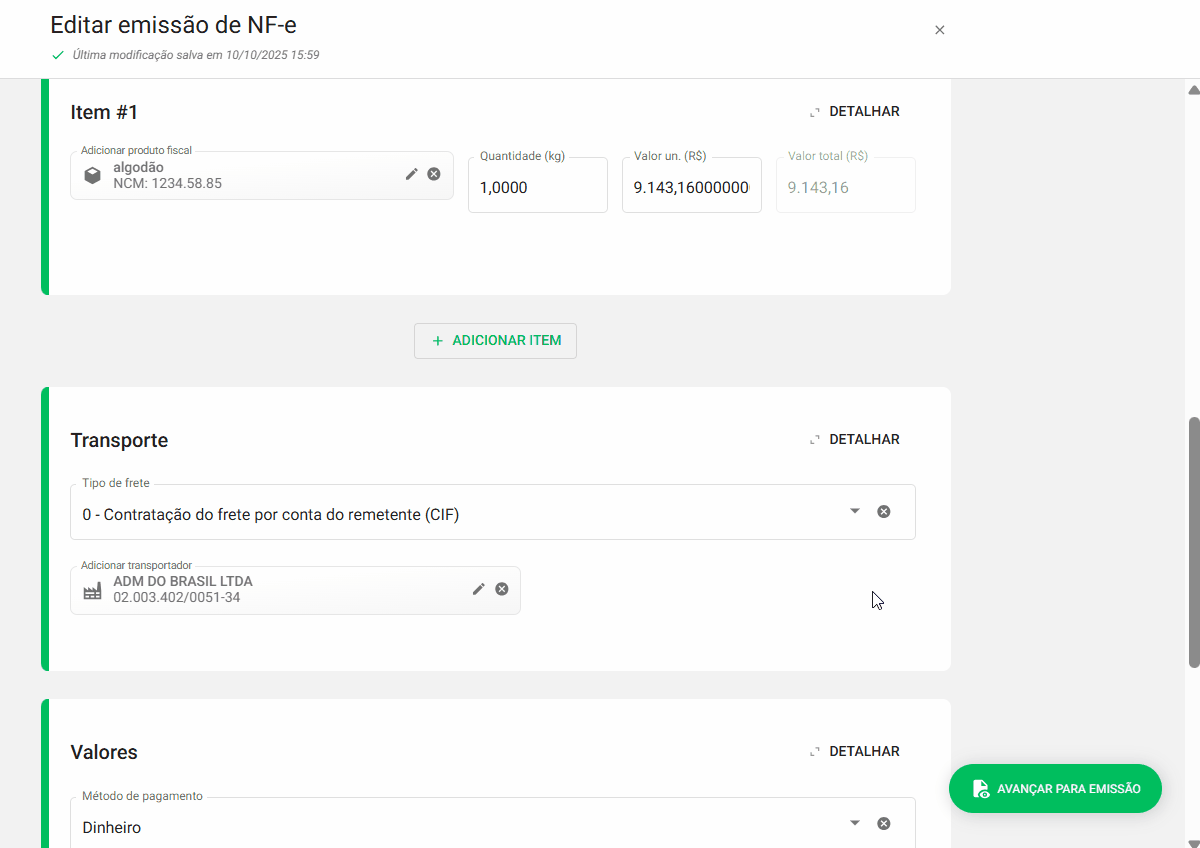
Clique sobre o seletor Informar guia de trânsito para exibir os campos
Após habilitar o seletor, serão exibidos campos referentes à guia de trânsito de transporte de animais, onde poderá preencher a guia respectiva vinculada a nota de animal que está emitindo.
UF da Guia: clique sobre o campo e selecione o Estado de emissão da guia;
Tipo da Guia: clique sobre o campo e selecione o tipo de documento de trânsito utilizado, dentro das opções disponíveis (GTA, TTA, DTA, ATV, PTV. GTV, Guia Florestal (DDF, SisFlora - PA e MT, SIAM - MG);
Série da Guia: informe a série do documento, se houver;
Número da Guia: preencha com o número identificador da guia.
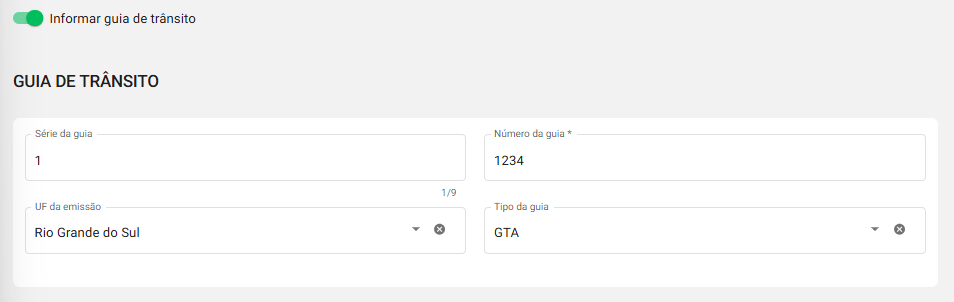
Exemplo de preenchimento de Guia de Trânsito
Pronto, agora você sabe como informar os dados de transporte de sua nota fiscal!
Esse artigo ajudou você? Deixe sua nota!
Ficou com dúvidas? Escreva sua pergunta nos comentários abaixo.
